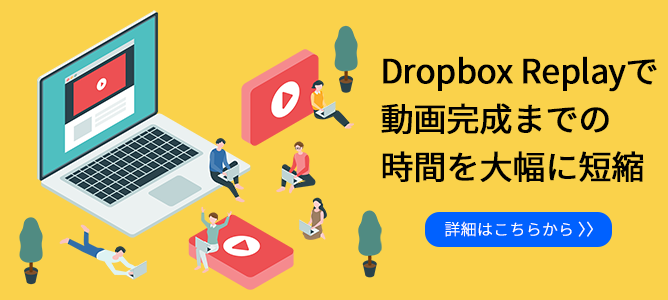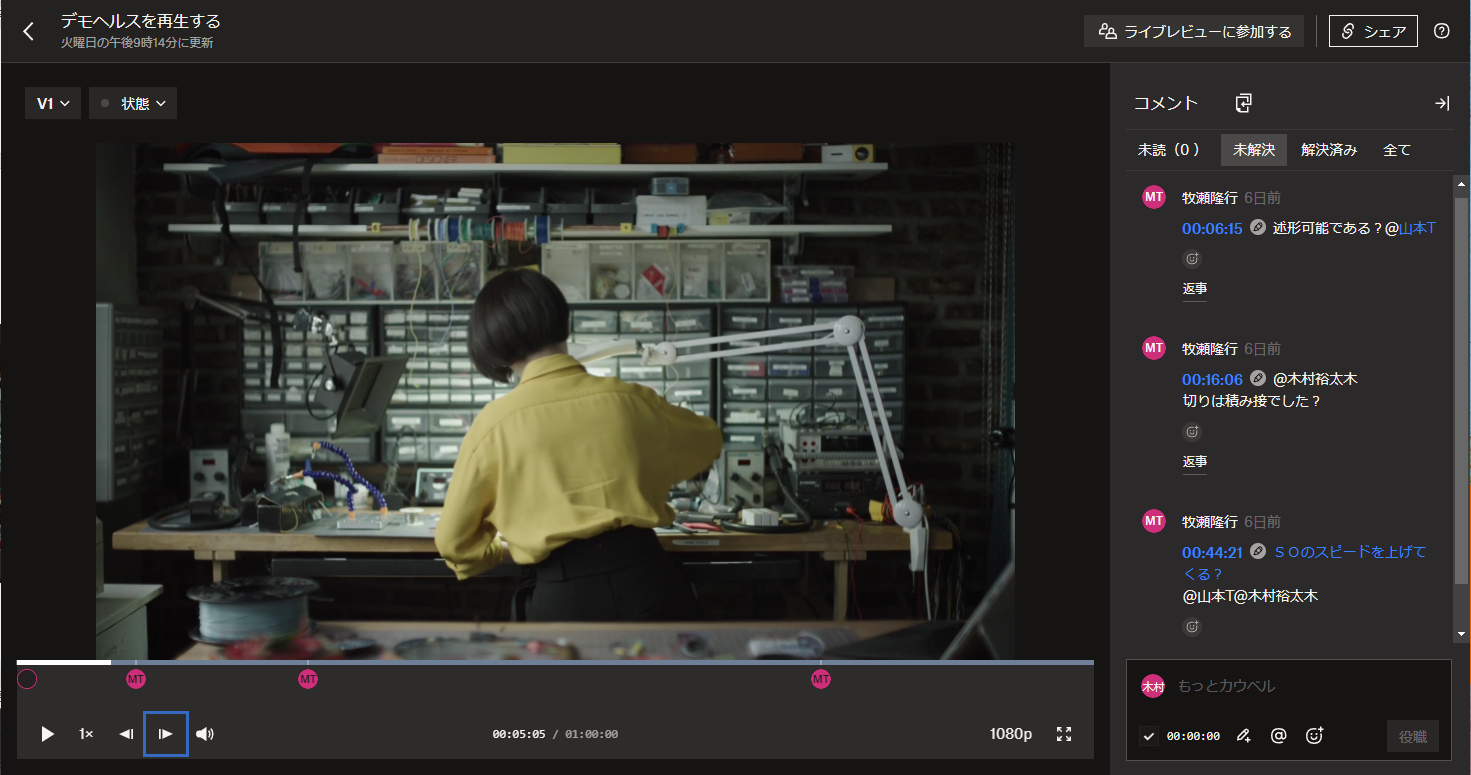
前回は「映像制作の内製化(インハウス)」について紹介しました。今回は映像制作に特化したコラボレーションツール「Dropbox Replay」の具体的な使い方についてご紹介します。現在、無料のDropbox Replayのベータ版が公開されており、これを映像編集ツールとして使うことでプロフェッショナルな映像製作企業に外注するのではなく、社内の複数メンバーで効率的に修正、編集ができる「内製化」が実現に近づくことでしょう。
Dropbox Replayとは?
Dropbox Replayは、動画に関するコメントの収集、フィードバックの管理、修正作業、レビュー、進捗管理といった作業を1つのプラットフォーム上で行える動画コラボレーションツールです。現在、無料のベータ版が公開されており、Dropboxで行っている動画の保存や共有のワークフローに簡単に組み込むことが可能になります。また、動画ファイルをアップしても自身のDropboxのストレージ容量には影響を及ぼさないため、パフォーマンスの低下やストレージの圧迫を気にする必要もありません。
在宅勤務をはじめチームメンバーが分散して働く機会が増えましたが、Dropbox Replayを通してメンバー同士がリモートから手軽に動画の修正・レビューを共同で行えるため、テレワークの定着化、ならびにハイブリッドワークを推進するうえでも便利なツールと言えます。
Dropbox Replayは、いまニーズが高まっている動画コンテンツの「内製化(インハウス)」を実現するツールとしても役立ちます。動画作成を外部企業に発注することで、クオリティの高い動画を作ることはできますが、その分コストもかかり、製作期間も長くなりがちです。そこで、素早く、簡単に一定のクオリティを持った動画を数多く内製化する必要が出てきました。Dropbox Replayは、こうしたニーズに応え、迅速な動画製作体制を維持できるよう、別々の場所にいるメンバーがレビューをし、効率的に編集していける環境を提供することができます。
動画作成サイクルを効率的に回し、クオリティも担保
撮影した動画を複数のメンバーでレビューする場合、一番手っ取り早い方法として、物理的に1つの部屋に集まり、同時に動画を見ながら意見を出し合うというケースが挙げられます。しかし、テレワークが一般的になりつつある現在、新型コロナウイルスへの感染対策や新しい働き方への対応から、フェイスツーフェイスでのレビューが難しいケースが出てきてきました。
そうなると、個別に動画のURLを送って別々にレビューをしてもらい、それらをとりまとめて、さらなるレビューを繰り返さなければなりません。また、社内で動画を作成する場合、「動画専門の担当者」といった動画作成に詳しいメンバーが存在しないケースがほとんどでしょう。そのような体制で、個別レビュー、フィードバックまとめ、修正、再レビューの制作サイクルを繰り返すことはかなりの負担になります。さらに、社内メンバーのほとんどは本来業務を抱えているので、動画制作に多くのリソースを回すのは難しいと言えます。
Dropbox Replayは、こうした問題を一気に解決してくれます。同じプラットフォーム上で動画を見て、気づいたところをコメントとして書き込むことができます。チームメンバーからのフィードバックをすべて 1カ所にまとめることができるため、フィードバックをまとめる作業がなくなります。
レビュー後のフィードバックについて、1カ所でコメントの収集、フィードバックの管理、修正作業、修正動画の共同確認できるため、レビューがある程度繰り返されても、メンバーが感じるストレスは少なくなります。これは、フィードバックを反映させる編集担当者も同じです。こうしたことから、より短期間で、各人が納得できるクオリティの動画を完成させることできます。
Dropbox Replayの機能紹介
ここからは実際の画面を使って、Dropbox Replayの具体的な機能を紹介していきます。
高品質な試写室をバーチャルで再現
テレワークによりチームメンバーが分散して仕事を行うようになりましたが、その際に大容量ファイルや多様なファイル形式を取り扱う機会が多くなりました。また、ネットワークの帯域幅が限られていると満足に共有・作業が行えず、プロジェクトをスムーズに進めることが難しくなります。
Dropbox Replayのライブレビュー機能では、試写室をバーチャルに再現できます。高画質な再生機能を備えたプロ仕様のプレイヤーになっているため、ビデオ通話の途中で動画が途切れたりといった心配がなくなります。
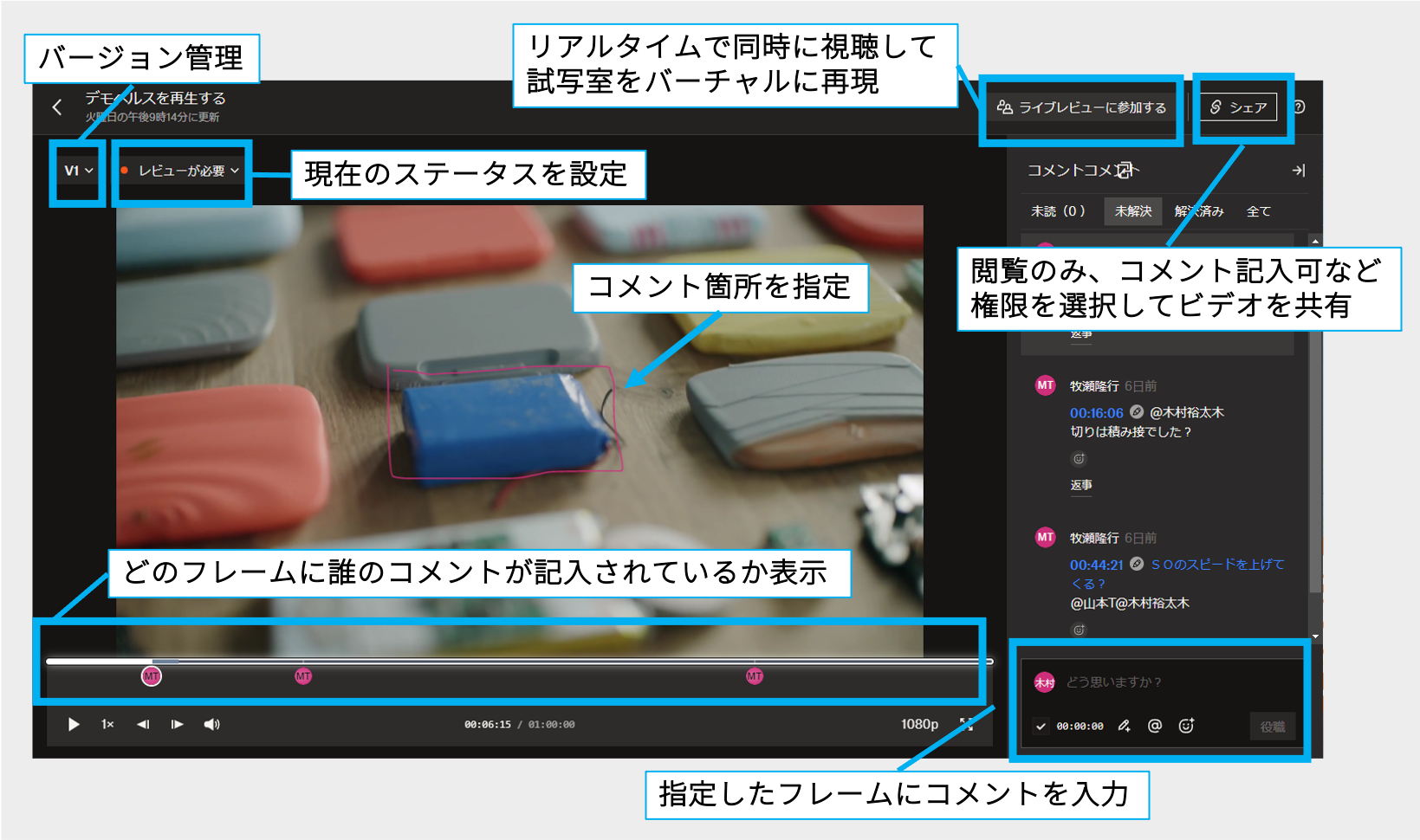
フレーム単位での共同レビューで修正対応がスムーズに
チームメンバー間で動画を同期再生しながら同時にレビューできるので、まるで同じ部屋で試写会を行うような感覚でディスカッションや修正指示を出せるようになります。フレーム単位や秒単位でコメントを残したい場所をフリーハンドで図形を描くように指定して、ピンポイントでコメントを残すことができるため、的確に修正指示が出せ、コメントのとりまとめといった面倒な作業からも解放されます。コメントは日本語で残すことができますし、コメントに対する絵文字によるリアクションやコメントを追加していくことができますので、共同作業がはかどります。
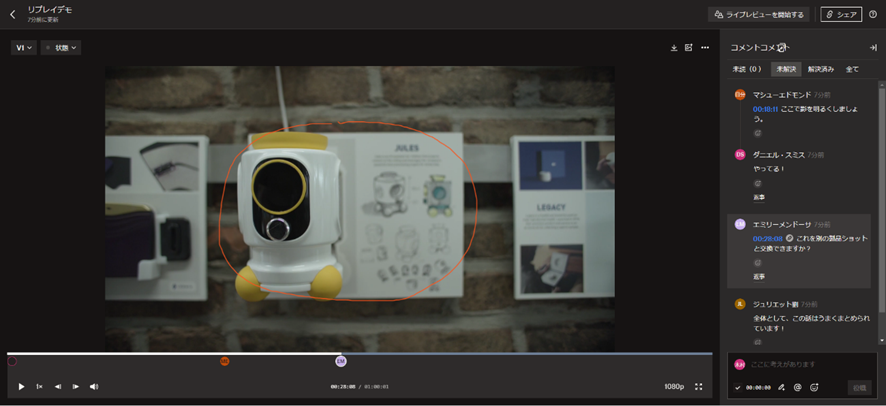
シンプルな動画共有
zipファイルのような形式の圧縮ファイルに変換せずとも、ワンクリックで共有リンクを作成し、チームメンバーやクライアントにレビュー用の動画や音声を簡単に送ることができます。もし共有する相手がDropboxのアカウントを持っていなくても、人数制限なしで共有可能です。
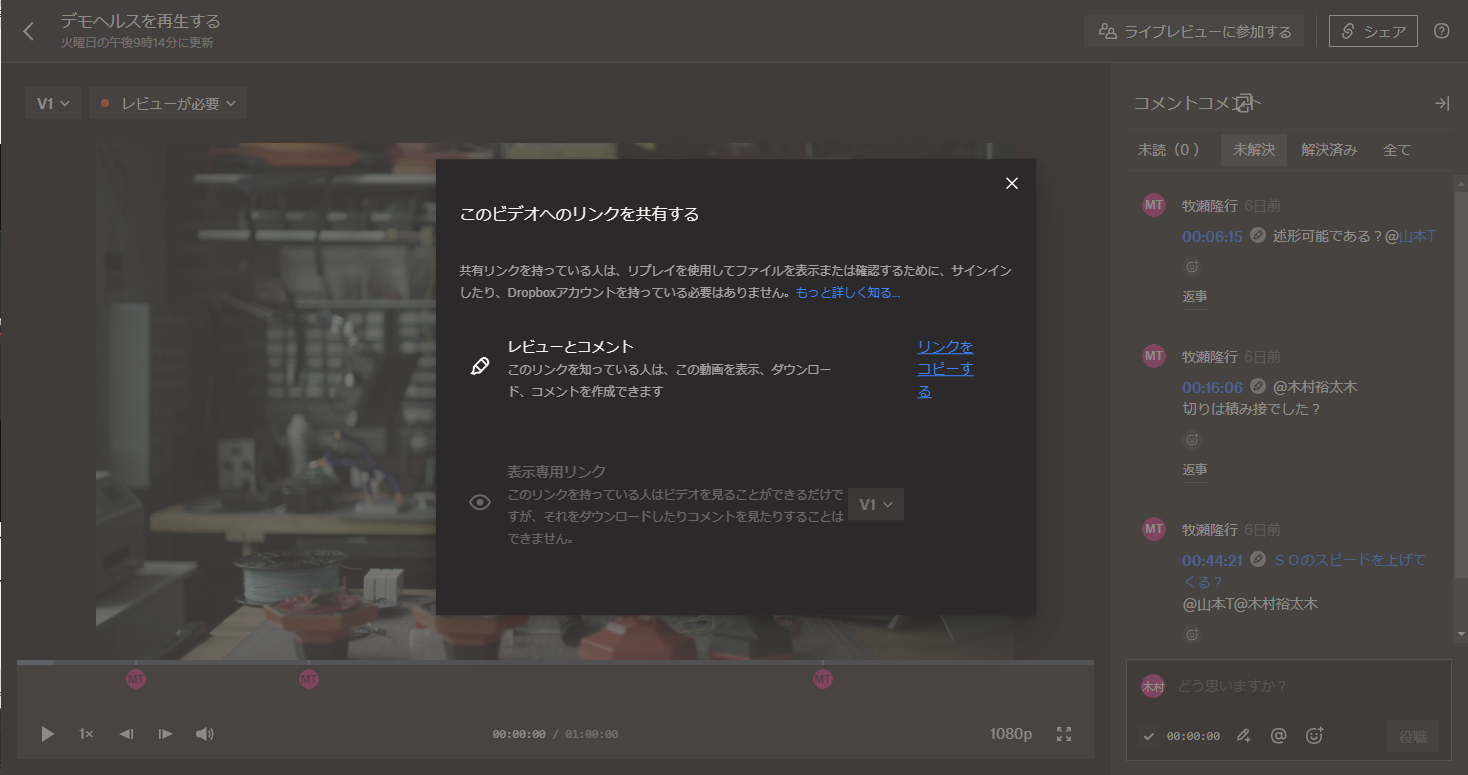
使い慣れた編集ツールから修正版に直接レビュー
Adobe Premiere Pro、Blackmagic Design DaVinci Resolve、LumaFusion、WeVideo といった使い慣れた編集ツールから、修正版に直接レビューに送ることもできます。それぞれの詳細は以下です。
Adobe Premiere Pro
Dropbox ReplayでのコメントをAdobe Premiere Proの画面で直接確認し、その内容を動画に反映することで、レビューとフィードバックのサイクルをスピードアップ。ワンクリックの操作のみでDropbox ReplayのコメントをAdobe Premiere Proのタイムラインにインポート可能です。
Blackmagic Design DaVinci Resolve
Dropbox Replayのフィードバック、コメント、マーカー、注釈を
Blackmagic Design DaVinci Resolveのタイムラインに自動で同期。
Dropbox Replay専用のプリセットを使うことで、レンダリングの設定も簡単に行えます。
LumaFusion
Dropbox Replayで書き込んだコメントと注釈を表示しながら動画を再生し、それらに対して返信するなど、LumaFusionを通して、直接社外のクリエイターと共同作業できるようになります。LumaFusionのタイムラインに追加されたコメントは、Dropbox Replayでも参照可能です。
WeVideo
WeVideoで作成、編集した動画をDropbox Replayに直接エクスポート、もしくはDropbox上にある動画をWeVideoにアップロード可能です。また、フレーム単位で付けられたコメントを参照して、リアルタイムに直接編集することもできます。
コメントにリアクションして返信の手間を軽減
なお、Dropbox Replayでのコメントは動画の各バージョンとともに保存されます。またリアクション機能により、簡単にコメントに対して反応できます。たとえば、解決済みのフィードバックには完了マークを付けることで対処漏れを防ぐといった使い方ができます。
メンバー同士でコメントを入れあって、リアクションするというやりとりは、従来のDropboxのファイル共有でも同様ですので、操作に迷うこともないでしょう。
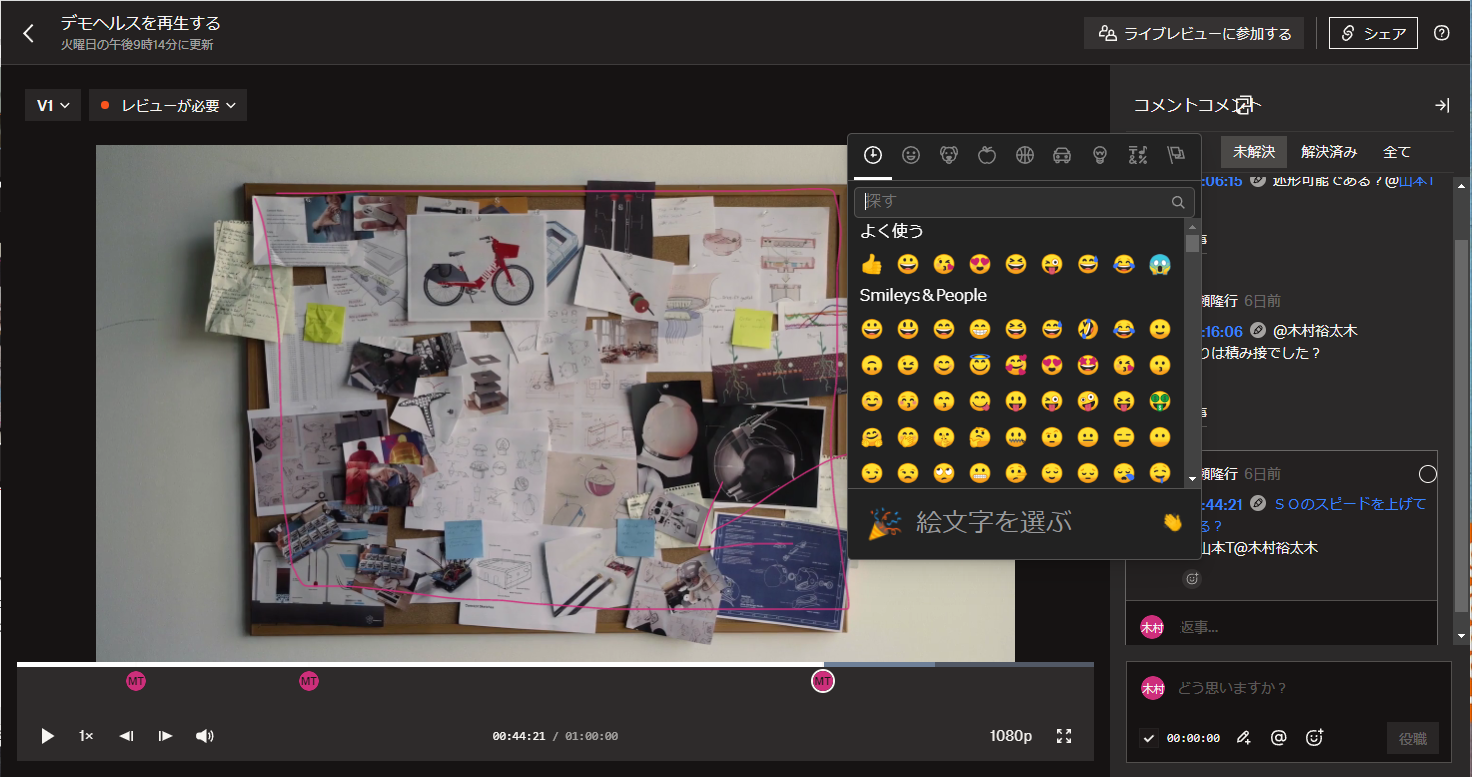
プロジェクトの進捗とバージョンを確実に管理
「プロジェクトを作成する」というボタンを押すだけで、プロジェクトごとにプロジェクトフォルダを立てられるため、目的のファイルへすぐにたどり着けるようになります。また、過去のバージョンを管理しながら、新しいバージョンをアップロードできるため、バージョン管理を確実かつ効率的に行えるようになります。
Dropbox Replayのリンクを関係者に共有して、承認を求めることができます。ステータスを設定すれば、レビューが必要なのか、作業が進行中なのか、承認が済んだのかが一目でわかるため、プロジェクトの進捗管理も容易になることでしょう。
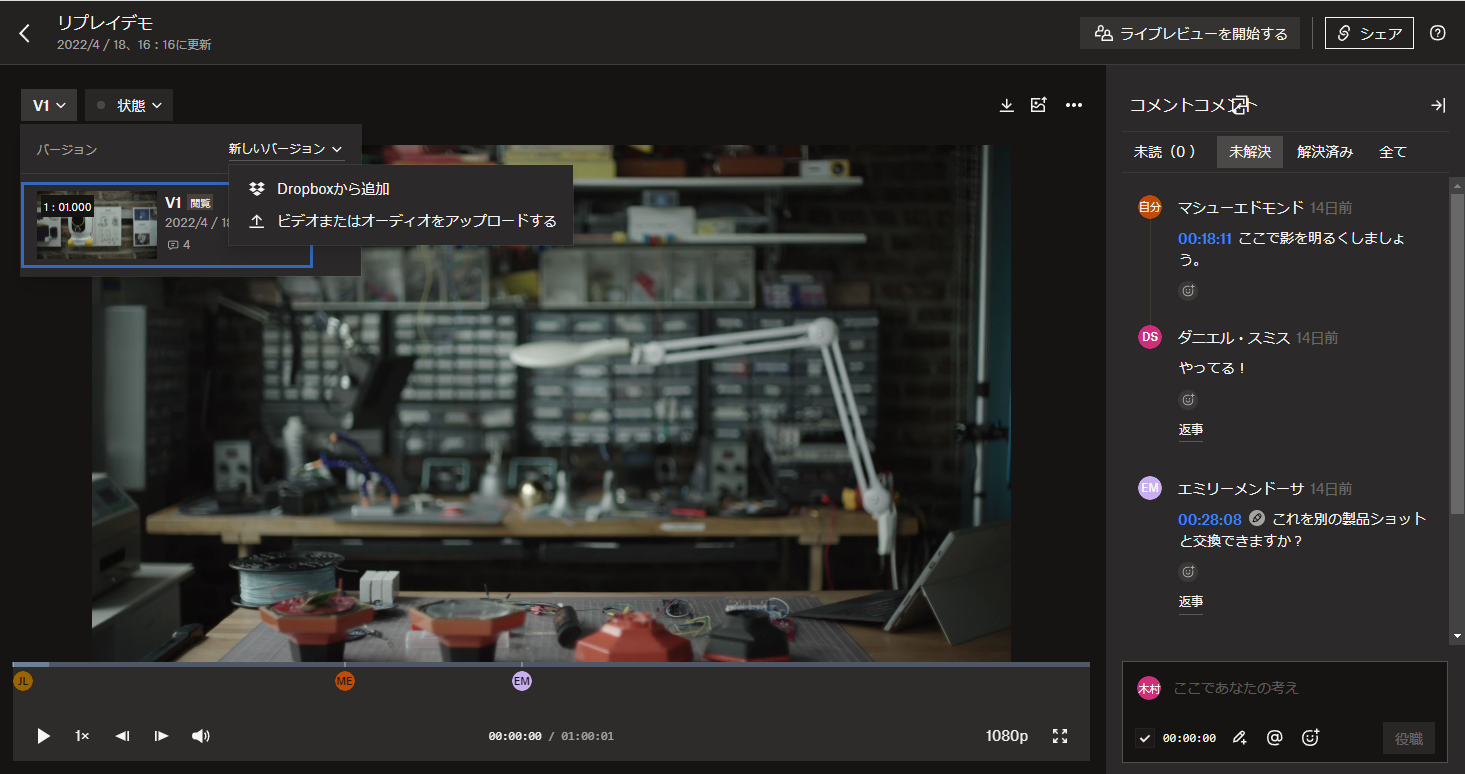
まとめ
Dropbox Replayは、動画関連の拡張機能を豊富に備えた、まさに「プロ仕様」ともいえるコラボレーション動画プラットフォームといえるでしょう。フィードバックの方法も、「何分何秒のあの部分」といったように、フレーム単位でピンポイントに指摘できるので、的確な修正が可能となり、製作期間の短縮、ひいてはクオリティ向上に大いに役立つはずです。
Dropbox Replayは2021年10月にベータ版(英語バージョンのみ)として公開され、アップデートが続いています。顧客へのプレゼンや自社製品の簡単な紹介など動画作成を内製化したい方、または外部委託している方も動画制作会社とのコミュニケーションを改善して動画クオリティの向上を目指したいとお考えの方には、動画プロジェクトの効率的なコミュケーション手段として、ぜひ一度試していただきたいツールです。Dropbox Replayの実力を知りたい方は、以下のリンクからベータ版を試してみてください。